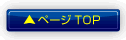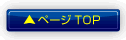-
「このコンテンツを視聴するためには、WindowesMediaPlayerのライセンスを取得していただく必要があります。ライセンスをお買い求めください。」というエラーが出て動画が観られません。
-
-
1)「パチ・スロ サイトセブンTV」にアクセス
2)ご利用の課金窓口と商品を選んでクリック
3)画面左側の[購読]をクリック
※ご利用の課金窓口ごとに表記が変わる場合がございます。
4)画面の指示に従い、ID・パスワードの認証を行ない
ライセンス取得画面へ進みます
5)[ライセンス取得]ボタンをクリックし
ライセンス取得が完了したら[次へ]をクリックします
→以降会員ページとなります。
※解決しない場合はコチラ
-
課金したけど有料コンテンツが見れません。
-
- ログイン出来ていない場合があります。再度ログイン処理を行ってみてください。
-
メディアプレイヤーが立ち上がりません。
-
- 下記の手順で Windows Media ファイル (wmvファイル) の関連付けを「Windows Media Player」に設定してください。
《変更方法》
1. 「Windows Media Player」を起動させる。
[スタート] →[プログラム] →[Windows Media Player] を選択する。
2. [ツール] メニューから[オプション] を開く。
3. [オプション] ダイアログ ボックスの [ファイルの種類or形式] タブをクリックする。
4. [ファイルの種類or形式] ボックスの [Windows Media ファイル] チェックボックスが
グレーの状態の場合、一度チェックボックスをクリックしてオフにし、再度チェックボックスをオンにする。(白地に黒のチェックが入った状態にする)
5. [OK] ボタンをクリックする。
6. すべてのウィンドウを閉じ、Windows を再起動する。
-
動画を選択すると他のソフトが立ち上がってしまいます。
-
- 下記の手順で Windows Media ファイルの関連付けを「Windows Media Player」に設定してください。
≪変更方法≫
1. 「Windows Media Player」を起動させる。
※[スタート] →[プログラム] →[Windows Media Player]
2. [ツール] メニューから[オプション] を開く。
3. [オプション] の [ファイルの種類 または 形式] のタブをクリックする。
4. [ファイルの種類 または 形式]の [Windows Media ファイル]
チェックボックスがグレー状態になっている場合、チェックボックスをクリックしてオフにし、再度チェックボックスをオンにする。(白地に黒のチェックが入った状態にする)
5. [OK] ボタンをクリックする。
6. すべてのウィンドウを閉じ、Windows を再起動する。
-
バッファ処理の途中で止まってしまいます。
-
- お客様の回線スピードに問題がある可能性があります。コチラの視聴確認用動画で再生速度のテストを行ってください。
-
動画を再生しようとするとサーバエラーになります。
-
- セキュリティソフトやウィルス対策ソフトが常駐している場合、うまく視聴出来ないことがございます。セキュリティソフトがインストールされている場合は、お手数ですがセキュリティレベルを下げたり、一時的に停止する等、設定の変更後にコンテンツの視聴を行ってください。
-
「DRMコンポーネント内で問題が発生しました。」画面が出る
-
- DRMフォルダを空にすることで解決することがあります。
※[DRM]フォルダ内を空にすると、今まで取得したWindowsMediaPlayerのライセンスが全て削除されます。
他サイトにて取得したライセンスにつきましては弊社では保証できかねますので、あらかじめご了承のうえ以下の操作をお願いいたします。
1. まず以下の手順で全てのファイルとフォルダを表示させてください。
a.左下[スタート]を右クリック→[エクスプローラ]を起動
ツールバーの [ツール]→[フォルダオプション]を選択し
「フォルダ オプション」画面を開く。
b.[表示]タブを選択し、表示させる。
c. 詳細設定一覧の
[ファイルおよびフォルダ]>[ファイルとフォルダの表示]
>[すべてのファイルとフォルダを表示する]選択。
次に[登録されているファイルの拡張子は表示しない]および
[保護されたオペレーティングシステムファイルを表示しない(推奨)] の
チェックを外して[OK] ボタンをクリックする。
※上記手順を実施しない場合、DRMフォルダが表示されません。
DRMフォルダ以外にも、必要なフォルダやファイルが表示されます。
誤って必要なファイル(半透明のファイル・フォルダ等)を
削除しないようにご注意ください。
もし、削除してしまった場合弊社では対応できかねますので、
あらかじめご了承ください。
2. ブラウザ(Internet Explorer等)のアドレス欄に以下の文字列を入力し
[DRM]フォルダを探してください。
C:\Documents and Settings\All Users\
※通常WindowsOSはCドライブにインストールされています。
WindowsをCドライブ以外にインストールされている場合は
該当ドライブに読み替えてください。
3. [DRM]フォルダがありましたら、[DRM]フォルダ内を空にしてください。
※上記手順終了後、上記"1."の手順で実施した
ファイルとフォルダの表示設定を実施すると、
通常削除してはいけないファイル等が
表示された状態になっておりますので
元の状態に戻すことをお勧めいたします。
-
動画再生中に早送り・巻戻しができません。
-
- 動画の読込み中は早送り・巻戻しはできません。
動画の読込みが完了するまでお待ちください。
読込み状態はWMP下部にあるのシークバーでご確認ください。